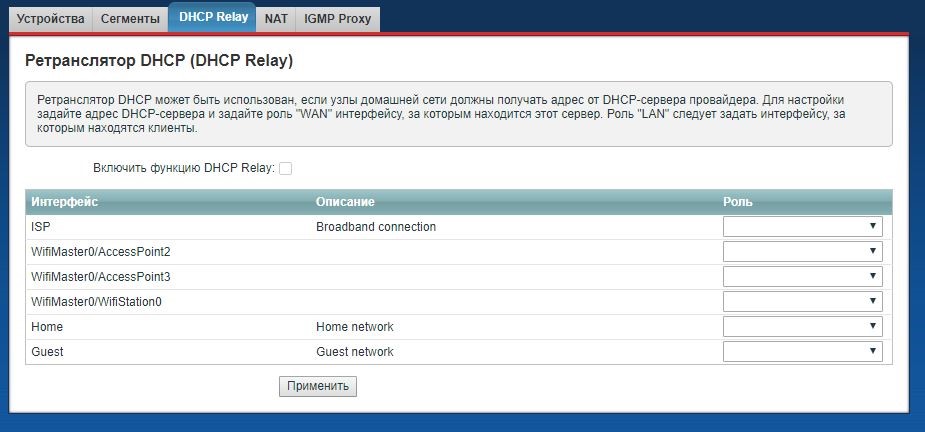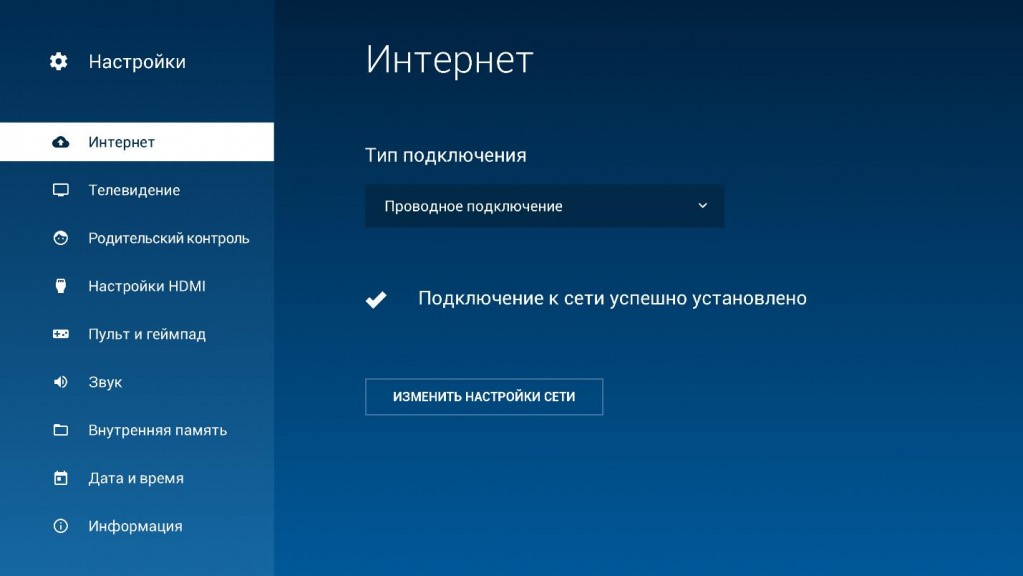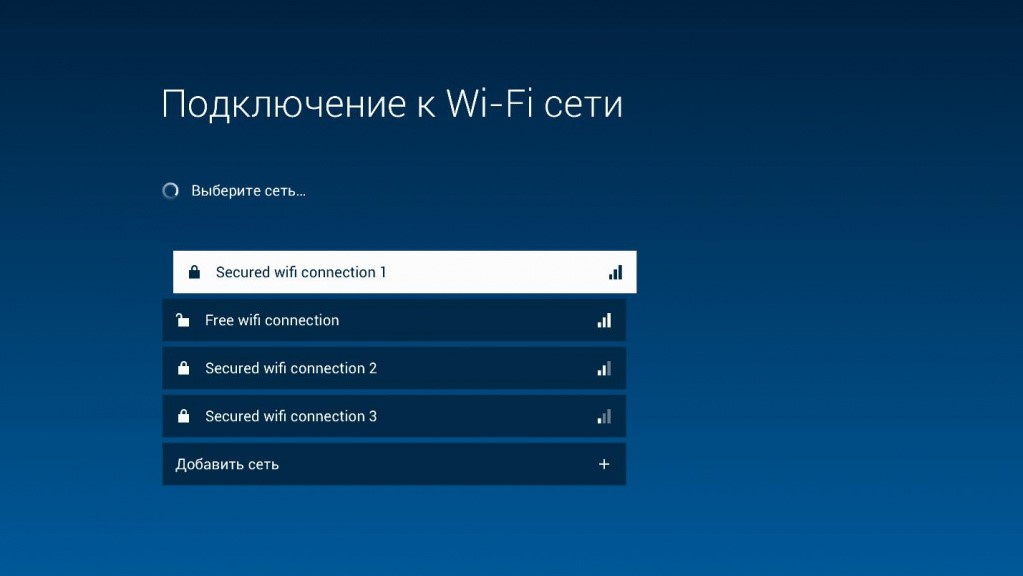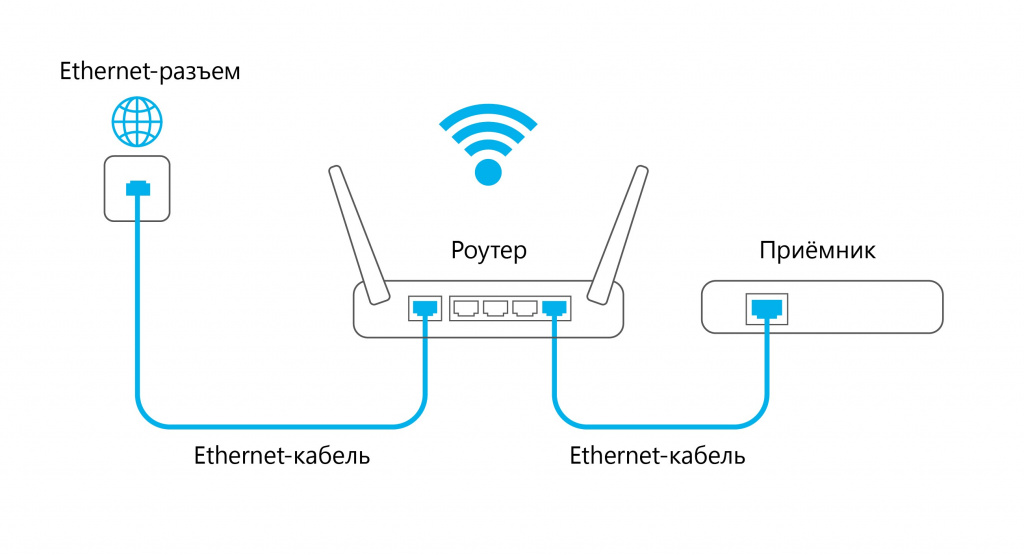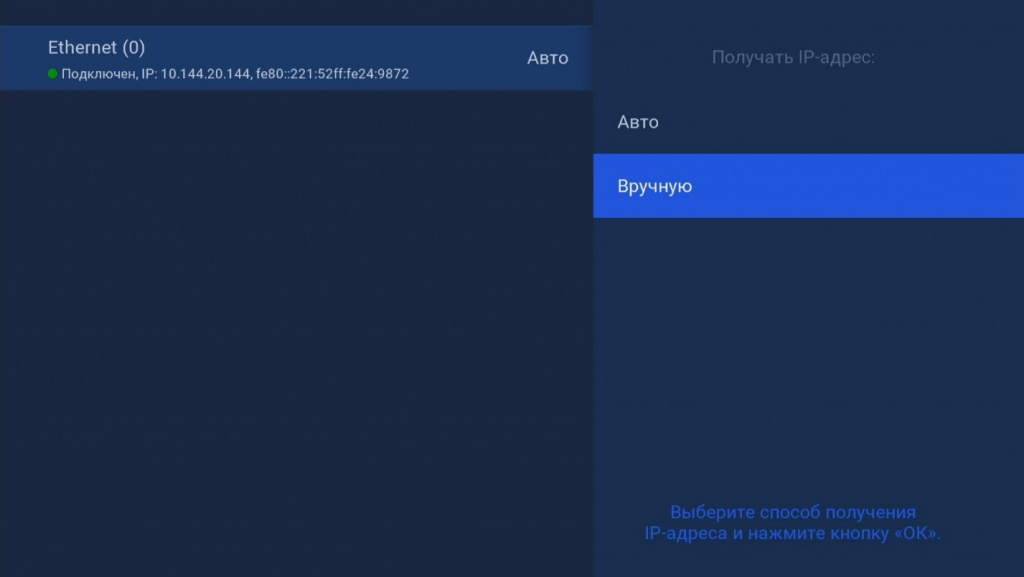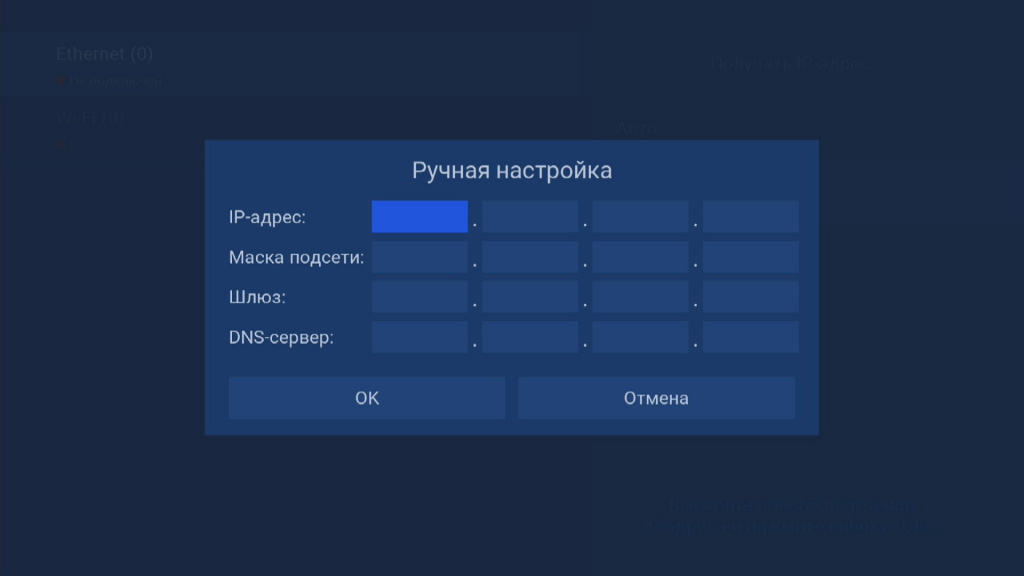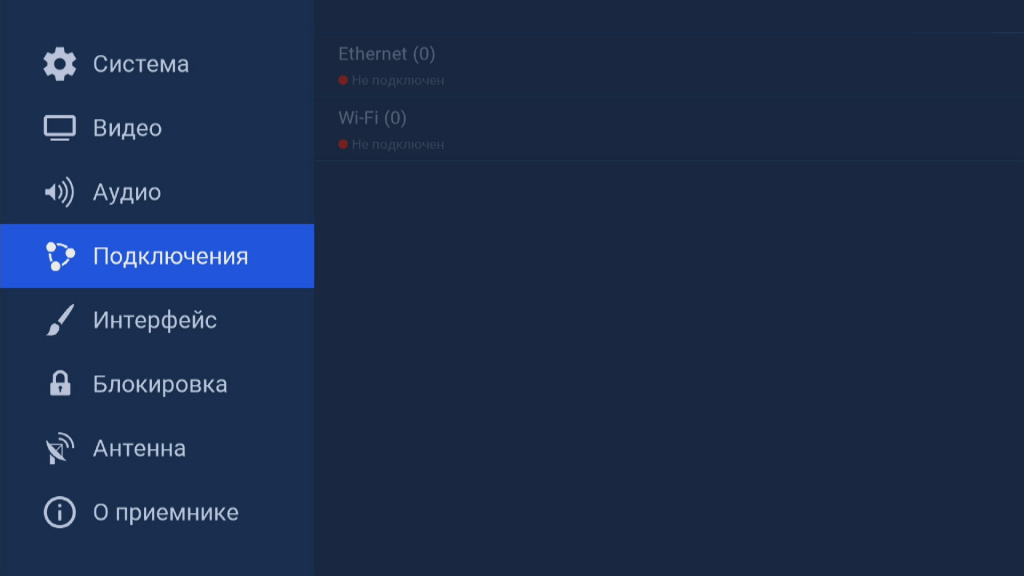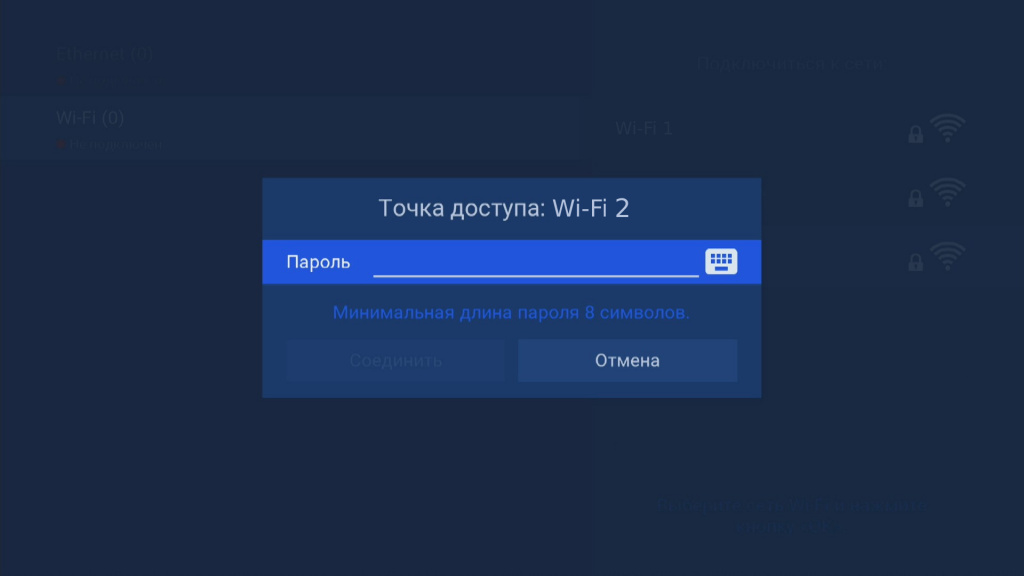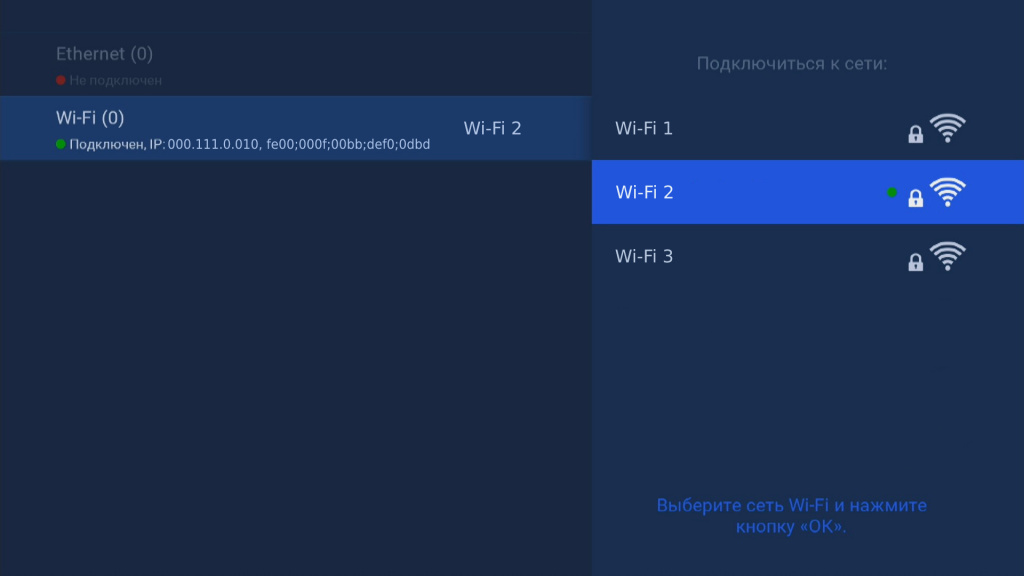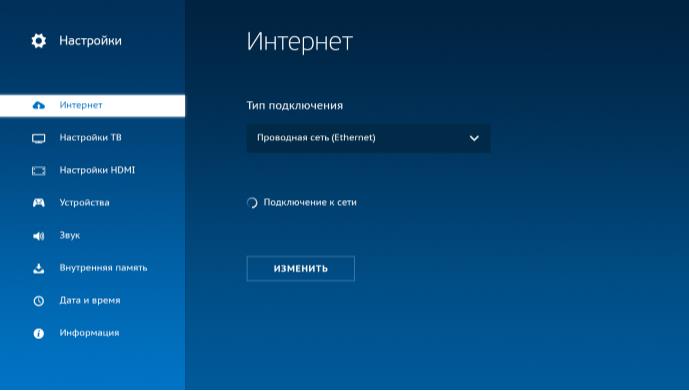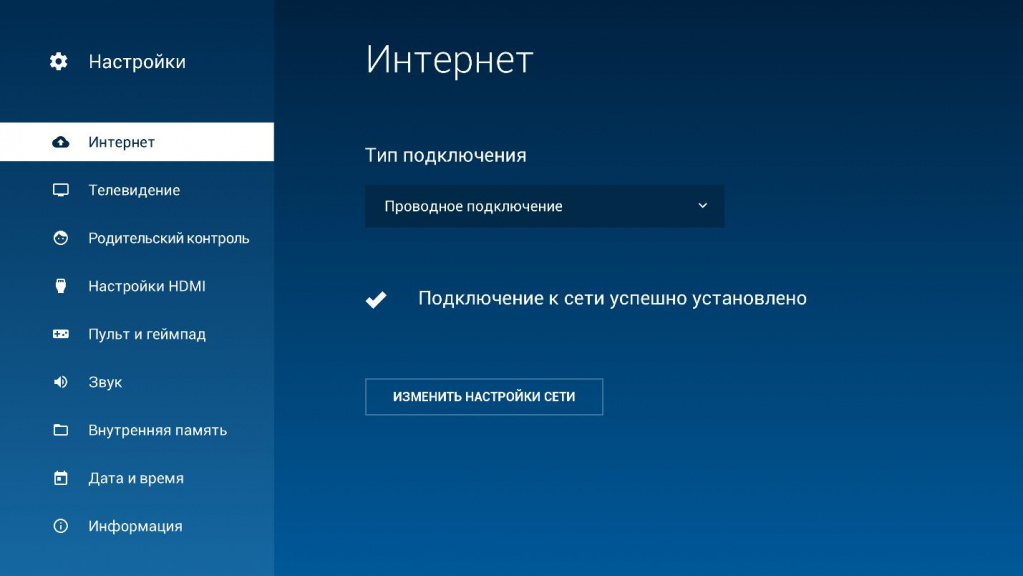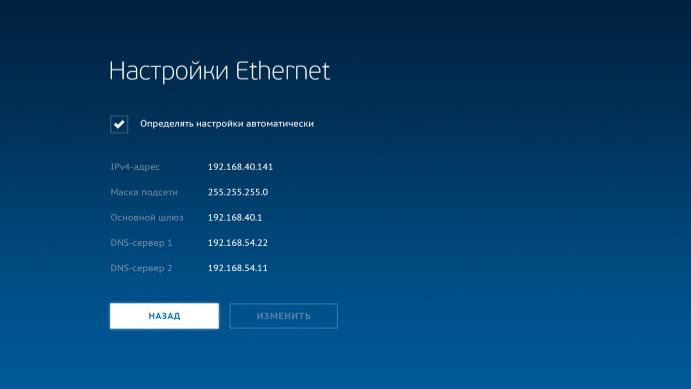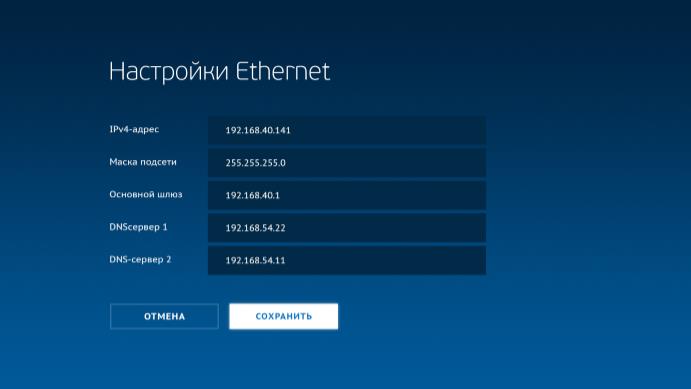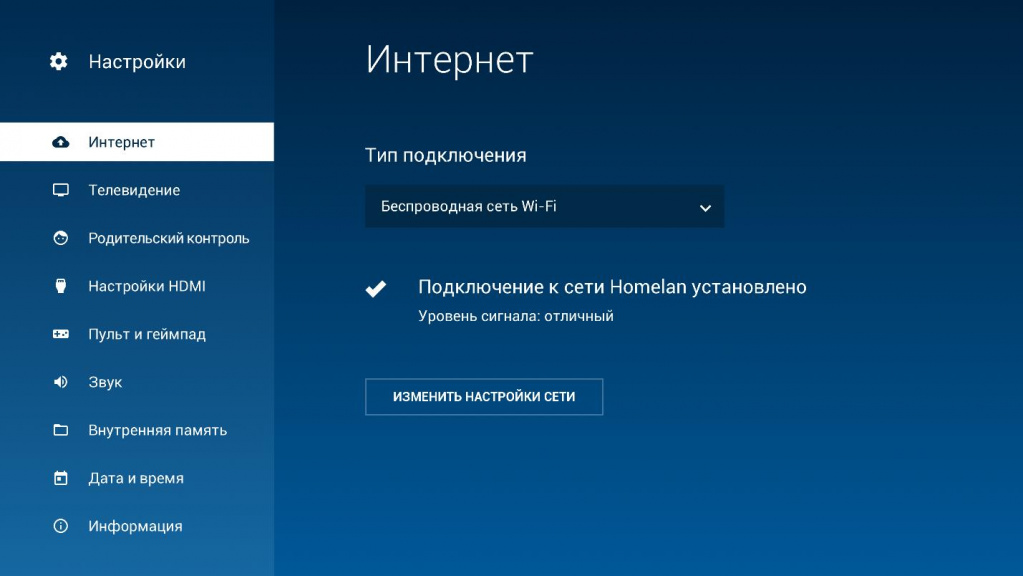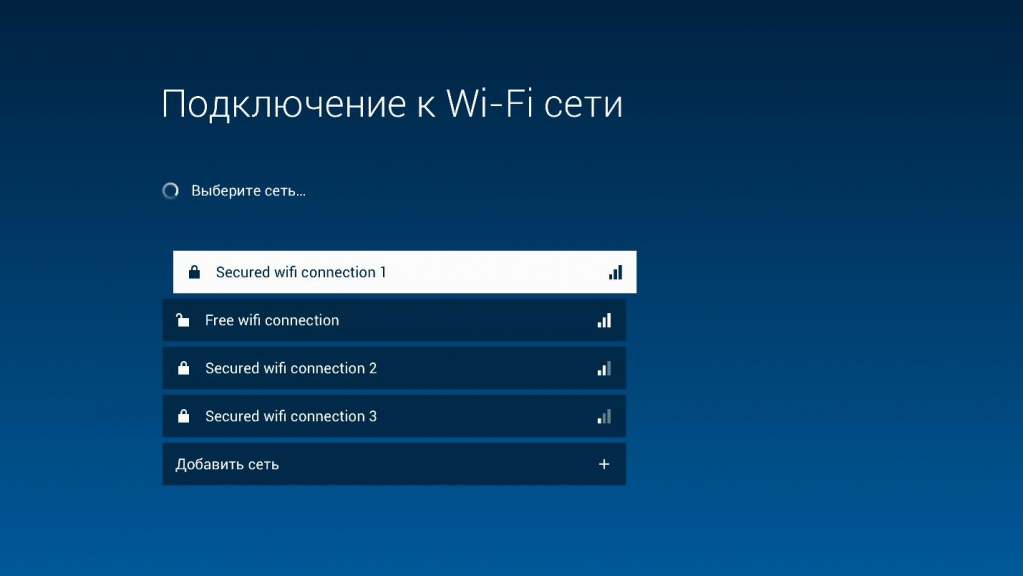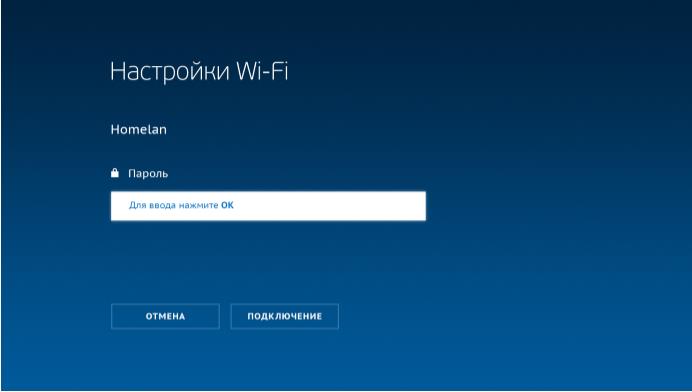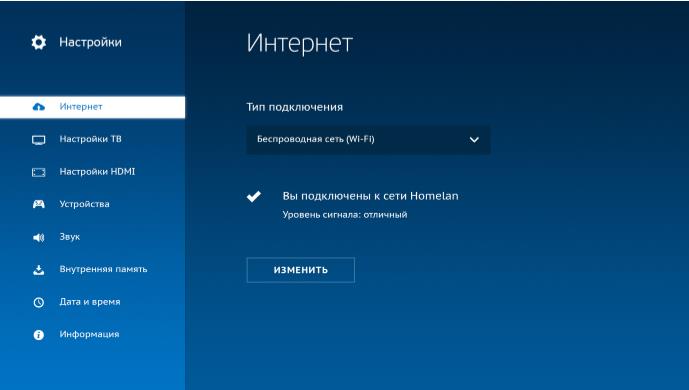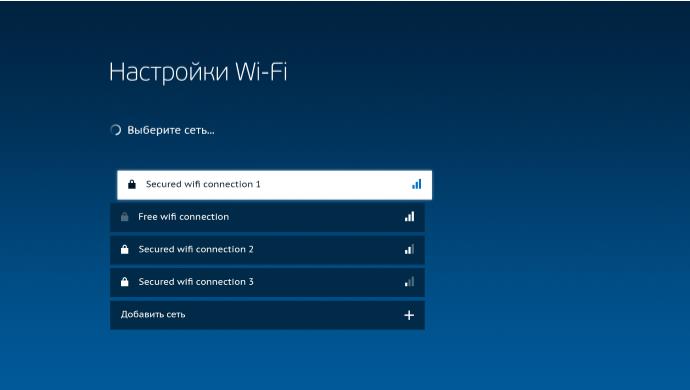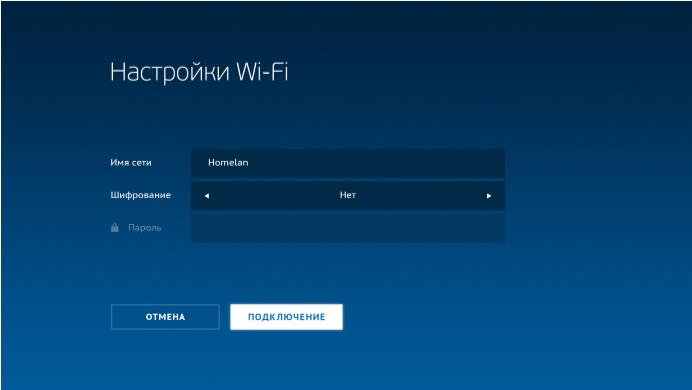Как подключить триколор по wifi
Как подключить приемник Триколор к интернету через Wi-Fi?
Все чаще клиенты телевизионных провайдеров отказываются от спутникового телевидения в пользу интернета. Это позволяет не только просматривать каналы цифрового телевидения в более высоком разрешении, но и дает возможность смотреть любимые передачи онлайн в любом месте, где есть интернет, просто взяв с собой цифровую приставку.
Не отстает от тенденций и Триколор ТВ. У них есть сервис «Онлайн ТВ», предоставляющий доступ к более чем 100 каналам. А пользователь, оплатив любой пакет, сам выбирает, как ему их просматривать. Но перед использованием «Онлайн ТВ» нужно настроить. Ниже будет рассмотрена небольшая инструкция и самые частые проблемы, с которыми сталкиваются пользователи.
Подключение по Wi-Fi
Как работает «Онлайн ТВ», и как настроить телевидение без спутниковой тарелки – об этом расскажет следующее видео:
Без тарелки роль онлайн-антенны выполняет интернет-канал, через который поступают данные. Поэтому работа Триколор ТВ невозможна без специальной приставки – ресивера, который обрабатывает и преобразовывает сигнал для вывода на экран телевизора.
Именно в этой приставке находится Wi-Fi адаптер, который принимает данные через маршрутизатор (роутер). Для того, чтобы качество сигнала было как можно более высоким, приставку Триколор нужно подключить через Wi-Fi, при этом доступ к интернету должен работать на скорости не меньше 5 Мбит\с.
Важно! Список поддерживаемых устройств: GS B520, GS B522, GS B521, GS B521H, GS E521L, GS B521HL, GS B532M, GS B533M, GS B534M и GS C592.
GS B531M, GS B531N не имеют встроенного адаптера.
Чтобы подключить ресивер через маршрутизатор, первоначально роутер нужно настроить:
После того как параметры роутера установлены, можно переходить к установке ресивера:
После быстрого процесса инициализации и применения настроек ресивер выдаст сообщение об успешном завершении процесса.
При этом пароль сохраняется в памяти, поэтому если возникла необходимость сменить на время соединение, а потом вернуться к первоначальному, то его данные сохранятся в памяти устройства.
Тем, у кого скрыто имя сети (SSID), придется добавлять сеть вручную:
Как понять, все ли работает?
Чтобы убедиться в правильности настройки, достаточно открыть список каналов и запустить один из них. Интернет-каналы помечаются значком глобуса, символизирующего подключение к «мировой паутине».
Если же значок отсутствует, список каналов не появляется, изображение не грузится или его качество очень низкое, то с сетью возникла ошибка.
Распространенные проблемы
Самые частые проблемы, из-за которых у пользователя не работает сервис «Онлайн ТВ»:
Все проблемы, кроме последней, пользователь может устранить самостоятельно. Но если в процессе подключения возникают трудности, то стоит воспользоваться горячей линией сервиса спутникового телевидения, где оператор уточнит необходимые данные и объяснит куда их вводить.
Другие способы подключения
Помимо получения сигнала от спутниковой тарелки или через Вай-Фай, ресивер может работать от Ethernet-кабеля и 3G\4G модема. Чтобы настроить приемник с такими соединениями, понадобится просто выбрать соответствующий тип «коннекта» и дождаться автоматического применения всех настроек. В редких случаях, в основном из-за программных ошибок, может понадобиться ввести данные вручную.
Все данные можно взять из договора с провайдером. При необходимости позвоните интернет-оператору.
С темой телевидения на сегодня заканчиваем. Если есть вопросы или пожелания, буду рад общению! Не теряйте, всегда на связи!
Как подключить Триколор к интернету и телевизору самостоятельно
Развитие технологий телевидения сделало возможным подключить Триколор к интернету, освобождая клиента от необходимости приобретения и установки спутниковой тарелки. При этом количество транслируемых каналов и их качество не уменьшается, что делает сервис востребованным в 2021 году. Изменения касаются как комплекта оборудования, так и его настройки, делая данный вопрос актуальным для детального рассмотрения.
В данном материале мы уделим внимание:
Как подключить Триколор без тарелки через интернет
Возможность просмотра качественного спутникового телевидения без тарелки стала возможной при помощи внедрения в продажу нового поколения функциональных приставок. Теперь для обмена данными со спутником достаточно подключить ресивер к интернету через стандартный Ethernet кабель.
Функционал таких устройств может включать в себя:
Такие устройства отличаются компактностью и отсутствие необходимости прокладывать многочисленную проводку. Погодные условия также теперь не будут препятствовать комфортному просмотру, что актуально для некоторых регионов проживания.
Как подключить приемник Триколор к интернету
Новое поколение приставок начинает активно распространяться в официальных салонах продаж. Также вы можете воспользоваться услугой замены устаревшего оборудования. Чтобы начать работу с системой, вам достаточно выполнить такие действия и соблюдать требованиям:
Подключив устройство к всемирной паутине и обеспечив бесперебойное питание, можно приступить к дальнейшей настройкой.
Как подключить Триколор ТВ самостоятельно к телевизору
Соединение приставки с телевизором производится стандартным образом – через HDMI, SCART, «тюльпаны» и другие типы разъемов. В классическом меню настроек вы можете подключить Триколор к интернету через WiFi роутер, обеспечив беспроводное соединение с всемирной паутиной.
В отличие от базового спутникового телевидения, поиск каналов здесь производится только в автоматическом режиме. Дополнительный функционал зависит исключительно от приобретаемой модели технического устройства.
Возможные проблемы при подключении
Процесс установки и настройки технического оборудования может сопровождаться рядом проблем, многие из которых устраняются самостоятельно. Изучив актуальные пользовательские отзывы, выявим список распространенных неполадок:
Если проблемы с функционированием устройства возникли после получения запланированного программного обновления, рекомендуется перезагрузить ваш приемник и выполнить сброс настроек до заводского уровня.
Как подключить второй телевизор к Триколор ТВ без второго ресивера
Если вы хотите организовать просмотр на нескольких телевизорах, но не хотите приобретать для этого два ресивера – можно воспользоваться несколькими традиционными способами:
Куда обращаться в случае возникновения проблемы
Если при настройке или эксплуатировании технического оборудования и соответствующих услуг у вас возникли дополнительные вопросы – совершенно бесплатно можно связаться с квалифицированными специалистами службы поддержки оператора. Они не только дадут детальную инструкцию по устранению ошибки, но и расскажут о новых акциях на месяц и расскажут, сколько стоят такие предложения.
Подключение приёмника к интернету
Успейте воспользоваться новой опцией.
Пользуйтесь безлимитным трафиком на kino.tricolor.tv или в приложении «Триколор Кино и ТВ» (18+) для мобильных устройств и Smart TV.
* Срок проведения акции: c 01.11.2021 г. по 31.12.2021 г.
Условия проведения акции: клиентам Триколора, находящимся на тарифных планах на оказание услуг спутникового широкополосного доступа в интернет, организованного с использованием ресурса спутника «Экспресс АМУ-1» с группой тарифных планов «Безлимит 10_20_40» («Интернет Безлимитный 10», «Интернет Безлимитный 20», «Интернет Безлимитный 40»), в составе данных тарифных планов предоставляется дополнительная услуга — опция на предоставление нетарифицируемого трафика. Объем трафика в прямом и обратном каналах, переданный/принятый через веб-платформу kino.tricolor.tv и/или приложение для мобильных устройств сервиса «Триколор Кино и ТВ», не учитывается в объеме трафика действующего тарифного плана клиента. Организатор акции и поставщик услуги: ООО «Евтелсат Нетворкс». Подробности на internet.tricolor.tv.
Подключение приёмника к интернету
Большинство моделей (?) поддерживает подключение к локальной сети по Ethernet-кабелю или по Wi-Fi.
Большинство моделей * поддерживает подключение к локальной сети по Ethernet-кабелю или по Wi-Fi:
* GS B520, GS B522, GS B521, GS B521H, GS E521L, GS B521HL, GS B531M, GS B531N, GS B532M, GS B533M, GS B534M, GS В5310, GS В5311, GS C592, GS В527, GS В528, GS B5210, GS B621L, GS B622L, GS B626L, GS В627, GS B623L, GS B523L, GS B529L, GS А230.
1. Подключите один конец Ethernet-кабеля к свободному LAN-порту сетевого оборудования (роутера), а второй конец — к LAN-разъему на задней панели приёмника.
При этом происходит автоматическое подключение к интернету.
Если приёмник подключен через роутер, в котором отключен режим DHCP или применяются особые настройки локальной сети, установите в настройках параметры сети. Для этого в настройках сети выберите пункт «Вручную».
В появившемся окне заполните поля с параметрами сети:
Если параметры сети неизвестны, обратитесь к специалисту, который производил настройку роутера, или в службу поддержки оператора, предоставляющего доступ к интернету.
* GS В529, GS В626, GS В627, GS С592, GS E521L, GS A230.
Если у вашей модели приёмника отсутствует встроенный Wi-Fi-адаптер, то для подключения к интернету используйте внешний Wi-Fi-адаптер, подсоединив его к USB-разъему.
1. Для начала подключения выберите элемент «Wi-Fi (0)». В открывшемся окне подключите приёмник к точке доступа Wi-Fi.
2. Введите пароль от выбранной сети.
3. При успешном соединении появится надпись «Подключено».
4. При первичном подключении к интернету должна пройти авторизация по Триколор ID (при наличии приёмника-клиента для авторизации он должен обязательно быть подключен с приёмником-сервером к одной локальной сети с выходом в интернет).
Как проверить, что подключение выполнено?
При успешной авторизации появится сообщение «Ваше устройство успешно подключено к сервису «Онлайн ТВ»».
Для проверки корректности подключения на пульте управления приёмником нажмите «Меню» — «Личный кабинет» — «Статус» (или нажмите кнопку «Триколор ТВ»/«№ ID», в зависимости от модели ПДУ). В п. 6 «Онлайн ТВ» должна появиться надпись «Подключен»:
Чтобы пользоваться всеми доступными функциями при подключении приёмника к интернету, в разделе «Меню» — «Мастер настройки» выберите режим «Спутник и Интернет».
Подключение TV Box (GS АС790 и GS C593)*
Рекомендованным подключением приёмника к интернету является соединение по Ethernet-кабелю.
Для проводного подключения приёмника к интернету присоедините интернет-кабель от роутера к разъему Ethernet вашего приёмника:
Для беспроводного подключения приёмника к интернету присоедините интернет-кабель к разъему Ethernet вашего роутера.
Затем выберите в разделе «Настройки» — «Интернет» необходимый тип подключения: проводная (Ethernet) или беспроводная сеть (Wi-Fi).
Если вы выбрали и установили между приёмником и сетевым оборудованием проводное соединение (Ethernet), приёмник автоматически осуществит попытку подключения к сети.
Если подключение произведено успешно, вы увидите соответствующее сообщение на экране.
Если приёмнику не удалось автоматически подключиться к сети, установите сетевые настройки самостоятельно:
1. Выберите кнопку «Изменить настройки сети» и нажмите кнопку «ОК» на пульте от приёмника.
2. Отмените выбор параметра «Определять настройки автоматически», нажав кнопку «ОК».
3. Выберите «Изменить» и нажмите кнопку «ОК».
4. Установите необходимые сетевые настройки с помощью экранной клавиатуры.
5. Выберите «Сохранить» и нажмите кнопку «ОК».
6. Для отмены нажмите кнопку «НАЗАД» или выберите «Отмена» и нажмите кнопку «ОК».
Если параметры сети неизвестны, обратитесь к специалисту, который производил настройку роутера, или в службу поддержки оператора, предоставляющего доступ к интернету.
Для того чтобы установить между приёмником и сетевым оборудованием беспроводное соединение (Wi-Fi), проверьте настройки роутера и убедитесь, что ваш роутер имеет поддержку протокола DHCP и данная функция включена. Рекомендуемая скорость интернет-соединения — от 12 Мбит/с.
Для установки и/или изменения параметров беспроводного соединения между приёмником и сетевым оборудованием выполните следующие действия:
1. Выберите тип подключения «Беспроводная сеть (Wi-Fi)».
2. В открывшемся списке выберите название вашей Wi-Fi-сети.
3. Если сеть, к которой вы подключаетесь, защищена паролем:
Введите пароль с помощью экранной клавиатуры.
Выберите «Подключить» и нажмите кнопку «ОК» на пульте от приёмника.
4. Если подключение произведено успешно, вы увидите соответствующее сообщение на экране.
Если вы осуществляли подключение к выбранной сети Wi-Fi ранее, для повторного подключения нажмите экранную кнопку «Подключить» и выполните указания пунктов 3-4.
Если у вас скрытая Wi-Fi-сеть, то ее можно добавить самостоятельно. Для этого выберите «Добавить сеть» внизу списка доступных сетей и нажмите кнопку «ОК» на пульте от приёмника.
С помощью экранной клавиатуры введите название сети, затем выберите тип шифрования и при необходимости введите пароль. Выберите «Подключить» и нажмите кнопку «ОК» на пульте от приёмника.
Подключение приёмника к интернету
Успейте воспользоваться новой опцией.
Пользуйтесь безлимитным трафиком на kino.tricolor.tv или в приложении «Триколор Кино и ТВ» (18+) для мобильных устройств и Smart TV.
* Срок проведения акции: c 01.11.2021 г. по 31.12.2021 г.
Условия проведения акции: клиентам Триколора, находящимся на тарифных планах на оказание услуг спутникового широкополосного доступа в интернет, организованного с использованием ресурса спутника «Экспресс АМУ-1» с группой тарифных планов «Безлимит 10_20_40» («Интернет Безлимитный 10», «Интернет Безлимитный 20», «Интернет Безлимитный 40»), в составе данных тарифных планов предоставляется дополнительная услуга — опция на предоставление нетарифицируемого трафика. Объем трафика в прямом и обратном каналах, переданный/принятый через веб-платформу kino.tricolor.tv и/или приложение для мобильных устройств сервиса «Триколор Кино и ТВ», не учитывается в объеме трафика действующего тарифного плана клиента. Организатор акции и поставщик услуги: ООО «Евтелсат Нетворкс». Подробности на internet.tricolor.tv.
Большинство моделей (?) поддерживает подключение к локальной сети по Ethernet-кабелю или по Wi-Fi.
1. Подключите один конец Ethernet-кабеля к свободному LAN-порту сетевого оборудования (роутера), а второй конец — к LAN-разъему на задней панели приёмника.
При этом происходит автоматическое подключение к интернету.
Если приёмник подключен через роутер, в котором отключен режим DHCP или применяются особые настройки локальной сети, установите в настройках параметры сети. Для этого в настройках сети выберите пункт «Вручную».
В появившемся окне заполните поля с параметрами сети:
Если параметры сети неизвестны, обратитесь к специалисту, который производил настройку роутера, или в службу поддержки оператора, предоставляющего доступ к интернету.
Если у вашей модели приёмника отсутствует встроенный Wi-Fi-адаптер, то для подключения к интернету используйте внешний Wi-Fi-адаптер, подсоединив его к USB-разъему.
1. Для начала подключения выберите элемент «Wi-Fi (0)». В открывшемся окне подключите приёмник к точке доступа Wi-Fi.
2. Введите пароль от выбранной сети.
3. При успешном соединении появится надпись «Подключено».
4. При первичном подключении к интернету должна пройти авторизация по Триколор ID (при наличии приёмника-клиента для авторизации он должен обязательно быть подключен с приёмником-сервером к одной локальной сети с выходом в интернет).
Как проверить, что подключение выполнено?
При успешной авторизации появится сообщение «Ваше устройство успешно подключено к сервису «Онлайн ТВ»».
Для проверки корректности подключения на пульте управления приёмником нажмите «Меню» — «Личный кабинет» — «Статус» (или нажмите кнопку «Триколор ТВ»/«№ ID», в зависимости от модели ПДУ). В п. 6 «Онлайн ТВ» должна появиться надпись «Подключен»:
Чтобы пользоваться всеми доступными функциями при подключении приёмника к интернету, в разделе «Меню» — «Мастер настройки» выберите режим «Спутник и Интернет».
Как подключить триколор по wifi
Начните пользоваться прямо сейчас!
Чтобы посмотреть архив, перемотать или поставить на паузу, откройте инфопанель, нажав кнопку «i» на пульте.
Подключите телевизор к интернету и скачайте приложение «Триколор Кино и ТВ» (18+) в магазине приложений. Авторизуйтесь в нём с помощью логина и пароля от Личного кабинета клиента Триколора.
В магазине приложений вашего устройства скачайте приложение «Триколор Кино и ТВ» (18+). Авторизуйтесь в нём, используя логин и пароль от Личного кабинета клиента Триколора.


Зайдите на сайт kino.tricolor.tv и авторизуйтесь, используя логин и пароль от Личного кабинета клиента Триколора или ваш номер телефона.
1 Имеется в виду доступ к услугам телесмотрения и цифровым сервисам с телевизора (с подключённым приёмником или на Smart TV), планшете или смартфоне (с установленным приложением «Триколор Кино и ТВ»). Необходима действующая подписка и доступ к интернету (обеспечивается клиентом самостоятельно). Количество каналов, вещаемых со спутника и транслируемых онлайн, отличается. Подробности об услугах и сервисах Триколора и их доступности на tricolor.tv (12+). Smart TV (англ.) – Смарт ТиВи.
2 Wi-Fi-соединение возможно с использованием Wi-Fi-адаптера, подключаемого через USB-разъём (приобретается отдельно).
Интерактивное управление просмотром, а также просмотр передач в архиве доступны только для каналов, транслируемых через интернет, и при наличии действующей подписки. Актуальный список каналов, транслируемых через интернет, доступен в описании пакета каналов. Использование интерактивных сервисов в отношении отдельного контента и доступ к просмотру каналов через интернет могут быть ограничены его правообладателем. Рекомендуемая скорость интернет-соединения — от 12 Мбит/с.
Google Play и логотип Google Play являются товарными знаками корпорации Google LLC. App Store является знаком обслуживания Apple Inc.